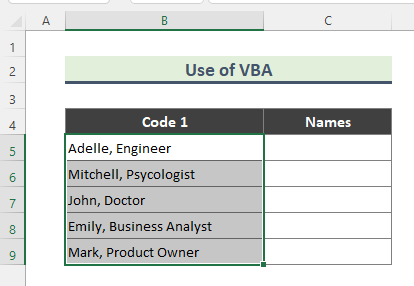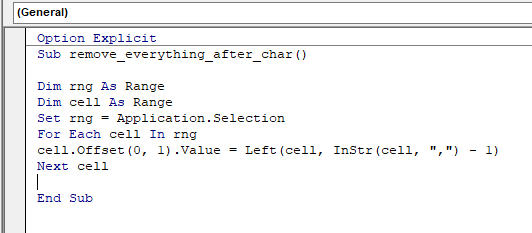Shaxda tusmada
Tababarkaan, waxaan kaga hadli doonaa qaar ka mid ah habab si fudud loo isticmaali karo si meesha looga saaro wax walba ka dib jilaha Excel. Badanaa, waxaan la shaqeynaa xaashida xaashida oo leh liis dheer oo kood ah oo ay ku jiraan noocyada kala duwan ee jilayaasha, xad-dhaafka iwm. Xaaladahan oo kale, mararka qaarkood, waxaan u baahanahay inaan tirtirno qoraalka, nambarada iwm ka dib dabeecad gaar ah si aanu xaashida u ekaan mid nadiif ah oo si sahlan loo akhrin karo. Haddaba, aynu sahamno hababka
>Soo deji Buug-hawleedka Ku-dhaqanka
Waxaad soo dejisan kartaa buug-hawleedkii shaqada ee aan u isticmaalnay diyaarinta maqaalkan.
> Ka saar wax kasta ka dib Character Tirtir Wax kasta Ka Dib Dabeecadda Excel>>Mid ka mid ah siyaabaha aadka u fudud ee wax walba looga saari karo ka dib dabeecadda waa in la isticmaalo Hel oo beddelaaladda Excel. Tusaale ahaan, waxaan haynaa xog-ururin ka kooban koodka shaqaalaha waxaanan rabnaa inaan ka saarno wax walba ka dib magaca shaqaalaha. Tallaabooyinka habkan la xidhiidha waa:>Tallaabooyinka: >
>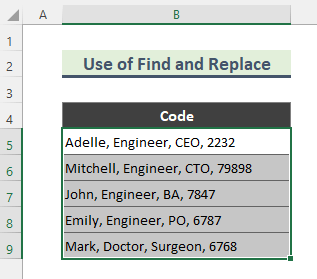
- kadib, gali Ctrl+H ka-furaha kiiboodhka, oo daaqada Find and Bedel ayaa soo muuqan doonta. Marka xigta, dooro Beddel door oo ku qor '' ,* ' gudaha '' What Find what' Ka tag meesha ‘ Ku beddel ’ goobta bannaan. Hadda, dhagsii BeddelDhammaan .
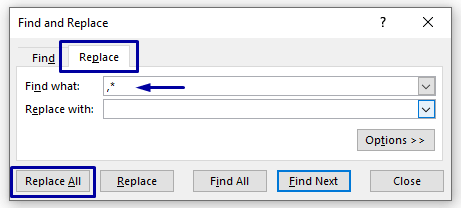 >
>
> 1>
Sida wax badan u akhri: Sida loo Helo loona Tirtiro Safafka Excel (5 Ways) >
> Buuxi
Excel waxa uu leeyahay ikhtiyaar la yaab leh oo lagu magacaabo Flash Fill kaas oo dareemi kara qaabka waxa ku jira unugyada oo buuxin kara unugyo kale si waafaqsan. Tusaale ahaan, xog-ururinta xogta shaqaalaha, waxaanu doonaynaa oo keliya magacyada shaqaalaha. Haddaba, aynu aragno tillaabooyinka ku lug leh adeegsiga habka Buuxinta Flash.
Tallaabooyin:
- Ku qor oo keliya magaca Cell C5 . Kadib bilow inaad ku qorto magaca Cell C6 oo waxaad arki doontaa in Excel horey u aqoonsaday inaad xiisaynayso inaad magacyada shaqaalaha ka ilaaliso koodhka. > 13>
- Ugu dambaynta, ku dhufo Geli oo hel magacyada kaliya >
> 17> <1
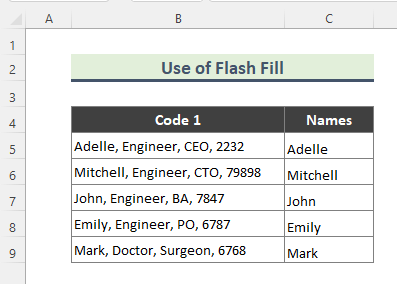 > >
> > > Akhri wax dheeraad ah: Sida Loo Saarayo Qiimaha Excel (9 Hababka)
>> Dhowr hawlood oo isku dhafan ayaa loo isticmaali karaa in lagu tirtiro wax kasta ka dib dabeecad. Sida, waxaanu isku dari doonaa BIDIX iyo RAADIN hawlaha si aan xarfaha uga saarno xargaha. Xogtayada hadda jirta, waxaan ku haynaa liis dad ah, oo ay ku jiraan xirfadahooda. Hadda, haddii aan kaliya rabno inaan hayno magacyada dadka waa inaan raacnaa tillaabooyinka hoose ee tanHabka.Tallaabooyin: >
>- Ku qor qaacidada soo socota Cell C5 . > 13> >
=LEFT(B5,SEARCH(",",B5)-1) 1> 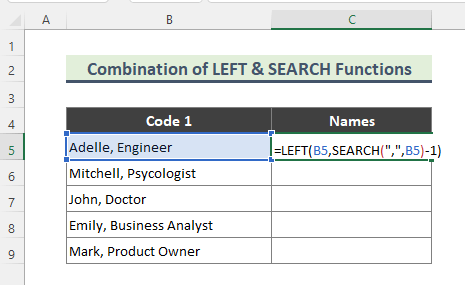 >
>
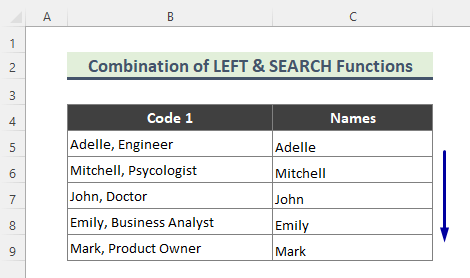
➤ RAADI booska jilaha (halkan comma)
> ➤ RAADI RAADI si aad uga saarto comma(,) natiijooyinka. >➤ BIDIX 0>Ugu dambayntii, shaqada BIDIX waxa ay soo celisaa tirada xarfaha ee la cayimay laga bilaabo bilawga xadhiggaAkhri wax dheeraad ah:
Sida loo saaro foomamka Excel : 7 Waddo oo FududAkhris la mid ah >
>>Tallaabooyinka: >
> =LEFT(B5,FIND(",",B5)-1) Halkan, waxaanu isticmaalnay FAQAALAHA FIND si aanu u helno booska ' , ' ee qoraalka. Inta kale ee qaacidada waxay u shaqaysaa si la mid ah qaacidada lagu tilmaamay Habka 3 .
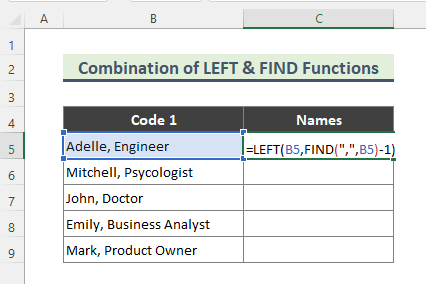

Nuxurkii La Xidhiidha: Sida Loo Tirtirayo Unugyada Madhan Iyo Xogta Shift Kaga Tagay Excel (3 Hababka) 1>
5. Tirtir Wax kasta Kadib Dhacdadii Nth ee Jilaa gudaha Excel
Mararka qaar, waxaa laga yaabaa inaan u baahanahay inaan tirtirno wax walba ka dib dabeecad gaar ah. Tusaale ahaan, waxaanu haynaa xadhig xog ah oo ka kooban dhowr hakad ( Adelle, Engineer, CEO, 2232 ) waxaanan rabnaa in aan tuurno wax walba ka dib 2nd comma. Haddaba, si aan hawshan u samayno waxaanu raaci doonaa talaabooyinka hoose:>>> =LEFT(B5,FIND("#",SUBSTITUTE(B5,",","#",2))-1) 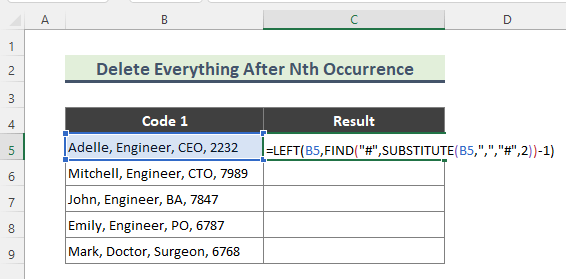
- Ugu dambayntii, wax kasta oo ka dambeeya hakadka 2aad waa la tirtirayaa.
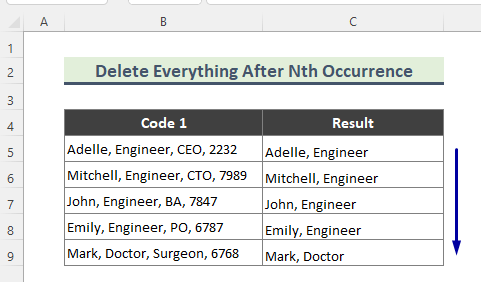
> Burburinta Qaanuunka:
➤ Beddelka >
Halkan, shaqada BEDELKA waxay ku beddeshaa comma 2aad '#''.
➤ RAADI ”,”#”,2))) >
Markaa, shaqadda HELID waxay noo sheegaysaa meesha ay joogto comma 2aad. Halkan, booska comma ee 2aad waa kan 17aad.
>➤ RAADI ee qaacidada.➤ BIDIX(B5, RAADI>Ugu dambayntii, shaqada BIDIX waxay soo celinaysaa tirada xarfaha la cayimay laga bilaabo bilawga xadhigga
In ka badan ka akhriso: Sida loo tirtiro qaabaynta shuruuda ah ee Excel (3 tusaale) <4 6. Ka saar Wax kasta Ka-dib Dhacdadii u-dambeysay ee Jilaa Excel Inta badan, qiyamka unugga waxaa lagu kala saaraa lambarro xaddidaya. Tusaale ahaan, waxaan haynaa koodka shaqaalaha: Adelle, Engineer, CEO, 2232 waxaanan rabnaa inaan tirtirno wax walba ka dib marka ugu dambeysa ee comma. Haddaba, aynu marno tillaabooyinka
>Tallaabooyinka:
=LEFT(B5,FIND("#",SUBSTITUTE(B5,",","#",LEN(B5)-LEN(SUBSTITUTE(B5,",",""))))-1) >>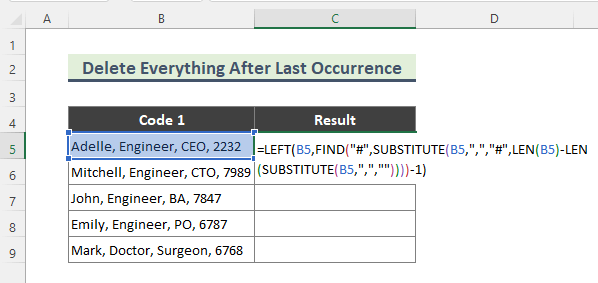 >
>4>
➤ LEN xaddidaya (tusaale ahaan comma-kayada ugu dambeeya). Waa in aan ogaano inta rido ee xardhanka ku jirta. Ujeedadaas awgeed, waxaan ku badali doonaa comma kasta maran ( “” ) oo aan dhex marsiin doono shaqada LEN si aan u helno dhererka xadhigga, kaas oo ah 24 loogu talagalay B5. >
➤ LEN(B5)-LEN natiijada qaybta hore ee dhererka wadarta asalka ah ee B5 . Natiijadu waa 3 , taasoo ah tirada hakadka ku jirta B5 .
Markaas waxaan codsan doonnaa isku-dar BIDIX , RAADI iyo BEDELKA waxay u shaqeeyaan si ay wax walba u tirtiraan ka dib khadda u dambeeya (oo lagu muujiyey Qaabka 5 ).
>> Wax dheeraad ah ka akhri: 3>Sida Loo saaro Digt-ka Dambe ee Excel (6 Hababka Degdega ah)
Wax kasta ka dib jilaa si fudud u isticmaalaya VBA code. Tusaale ahaan, laga soo bilaabo xogtayada ( B5:B9 ), waxaan rabnaa inaan tirtirno wax kasta oo aan ahayn magacyada. Markaa, waa inaan raacnaa tillaabooyinka hoose:: > Tallaabooyinka: > > Marka hore dooro kaydka xogta ( B5:B9 ). > 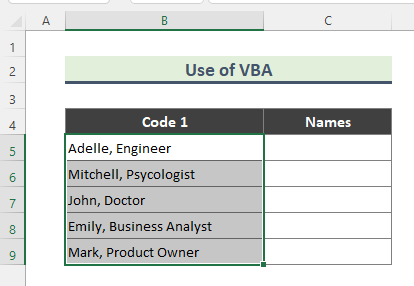
> > Marka xigta, midig-guji xaashida u dhiganta oo dooro ' Arag Koodhka '. >
0 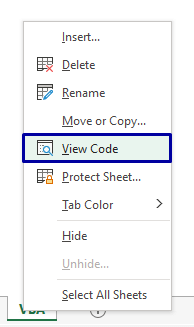 >> >>>
>> >>> Markaas VBA Module ayaa soo bixi doonta. Hadda, qor code-kan soo socda oo Orod it. > 13> 7039
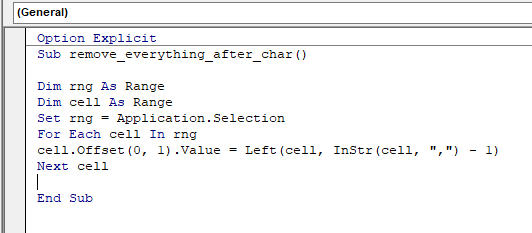
Ugu dambayntii, halkan waxaan ku helnaa oo keliya magacyada natiijada, Wax kasta ka dib markii comma-ga kowaad si guul leh meesha looga saaro > Gabagabo
> Maqaalka kore, waxaan isku dayay inaan si faahfaahsan uga hadlo dhammaan hababka. Waxaan rajeynayaa,hababkan iyo sharraxaadahan ayaa ku filnaan doona xallinta dhibaatooyinkaaga. Fadlan ii soo sheeg haddii aad wax su'aalo ah qabtid.